Passo a passo para apagar o cache do sistema no Windows
O que é o cache do sistema
O cache do sistema é um conjunto de arquivos temporários armazenados pelo Windows para agilizar o carregamento de programas e processos. Embora seja útil, com o tempo esse acúmulo pode ocupar muito espaço e reduzir a performance do computador.
Por que limpar o cache regularmente
- Mais espaço livre no disco.
- Sistema mais rápido e responsivo.
- Correção de erros ocasionados por dados corrompidos.
- Privacidade reforçada, evitando armazenamento de informações antigas.
Tipos de cache no Windows
- Cache de arquivos temporários: criado por programas durante a execução.
- Cache do Windows Update: armazena dados de atualizações.
- Cache de drivers e memória: usado para agilizar a abertura de programas.
- Cache de miniaturas: imagens e pré-visualizações de pastas.
Passo a passo para apagar o cache do sistema
1. Limpar arquivos temporários
- Pressione Win + R.
- Digite %temp% e clique em OK.
- Apague todos os arquivos listados.
2. Usar o Liberador de Espaço em Disco
- Digite Liberador de Espaço em Disco no menu Iniciar.
- Selecione a unidade “C:”.
- Marque itens como Arquivos Temporários, Miniaturas e Cache de Internet.
- Clique em OK e confirme a exclusão.
3. Apagar cache do Windows Update
- Pressione Win + R e digite services.msc.
- Localize Windows Update e clique em Parar.
- Vá até C:\Windows\SoftwareDistribution e apague os arquivos.
- Volte em services.msc e inicie novamente o Windows Update.
4. Limpar cache de miniaturas
- Vá em Configurações > Sistema > Armazenamento.
- Clique em Arquivos temporários.
- Marque Miniaturas e remova.
Automação da limpeza
O Windows 10 e 11 possuem o Sensor de Armazenamento, que permite excluir automaticamente arquivos temporários em períodos configurados.
- Vá em Configurações > Sistema > Armazenamento > Sensor de Armazenamento.
- Ative e escolha a frequência da limpeza.
Benefícios imediatos após a limpeza
- Mais espaço disponível.
- Inicialização do sistema mais rápida.
- Redução de travamentos causados por cache corrompido.
Checklist rápido
- Limpar arquivos temporários 1x por mês.
- Apagar cache de miniaturas regularmente.
- Resetar cache do Windows Update quando houver falhas.
- Ativar o Sensor de Armazenamento para manutenção automática.
Conclusão prática
O cache é útil, mas não deve ser esquecido. Seguindo este passo a passo, você mantém o Windows sempre otimizado, com mais espaço e desempenho garantido.



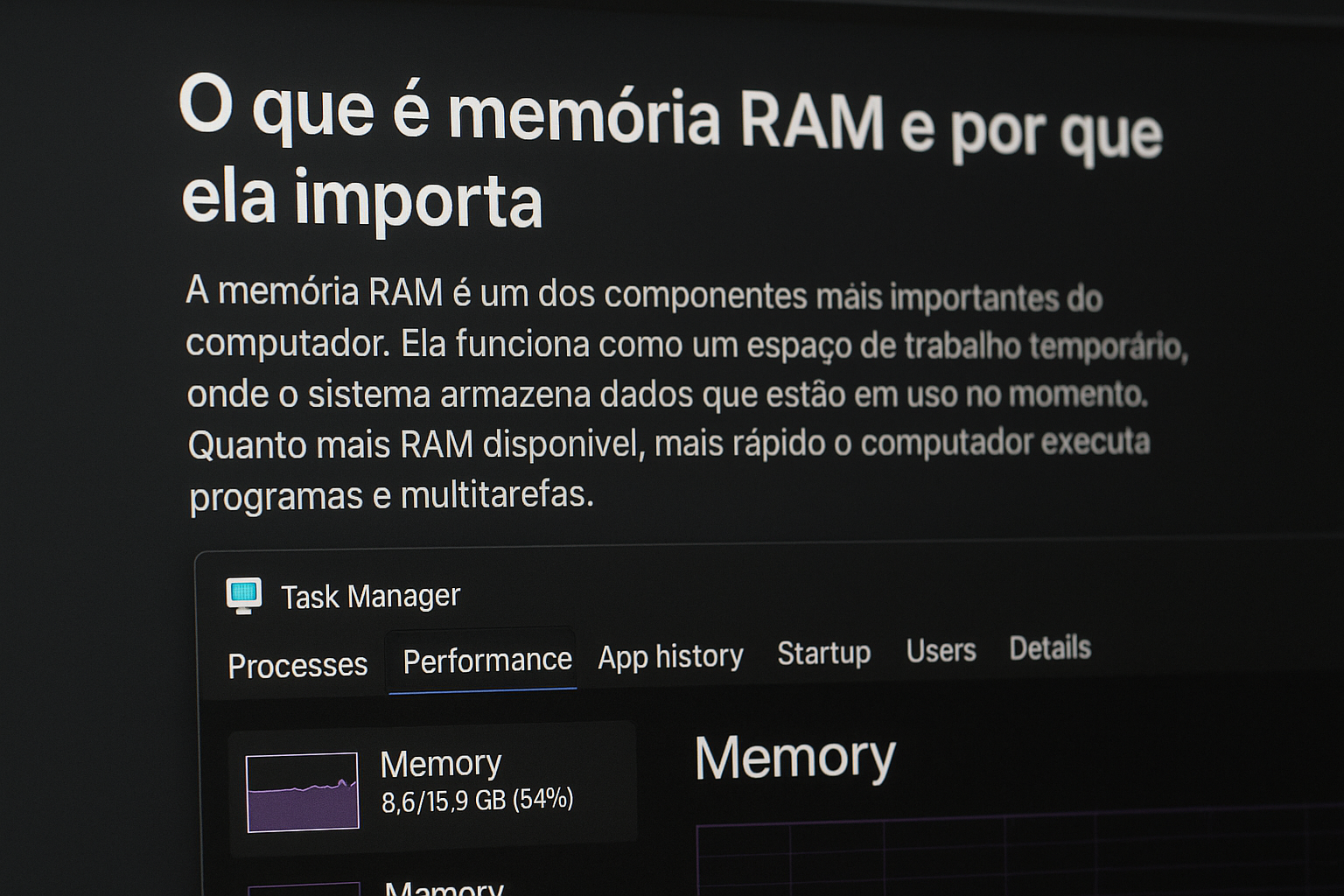



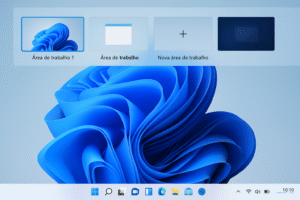


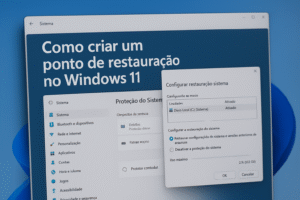



Publicar comentário